其实人物之前的照片和古风并无无多大关系,属于时装类型的照片,但是经过后期的精修,你会一点点发现,只要精心的去制作,融入一些古风元素,还是可以做出古风人像的,具体教程需要同学们跟着去练习,看看是如何一步步制作成古风效果的人像照片的,相信同学们可以制作的更好。
效果图:

操作步骤:
1、打开【PS】,拖入素材,使用【裁剪工具】重新构图。
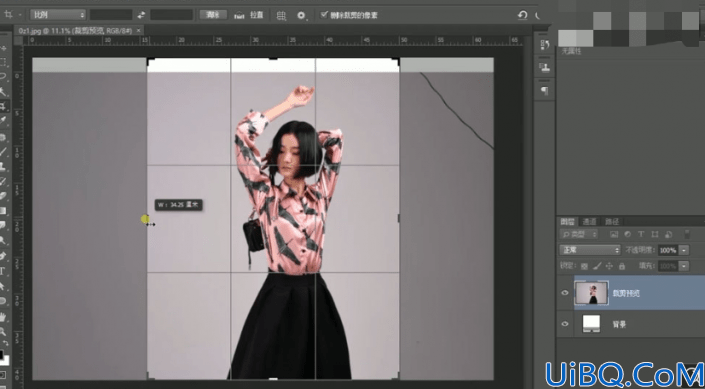
2、【Ctrl+J】复制图层,使用【液化工具】进行调整。
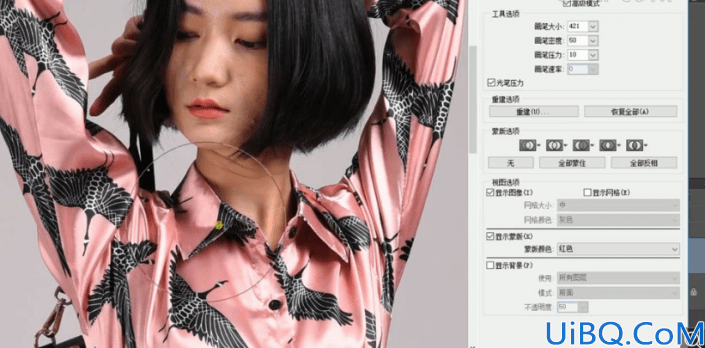
3、使用【图章工具】对人物头发边缘发丝和背包进行处理。
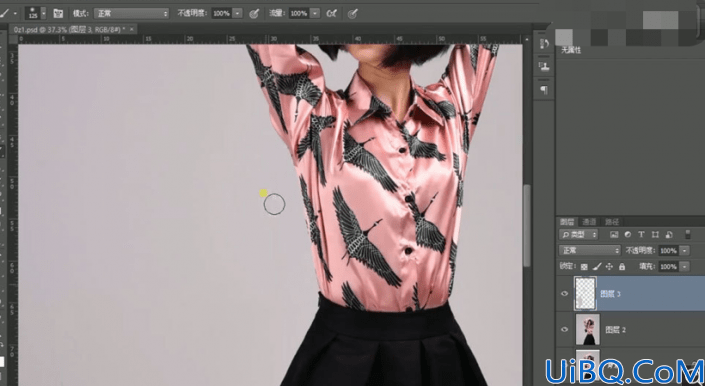
4、【Ctrl+J】复制图层,使用【污点修复画笔】处理皮肤瑕疵。
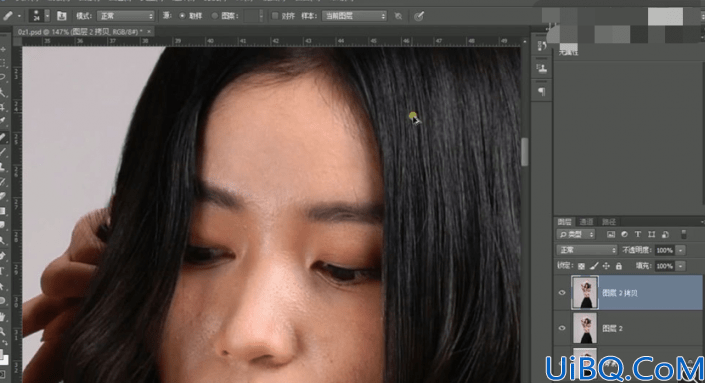
5、新建黑白观察图层,新建提亮曲线和压暗曲线,使用【画笔工具】通过两个曲线图层调整明暗关系。
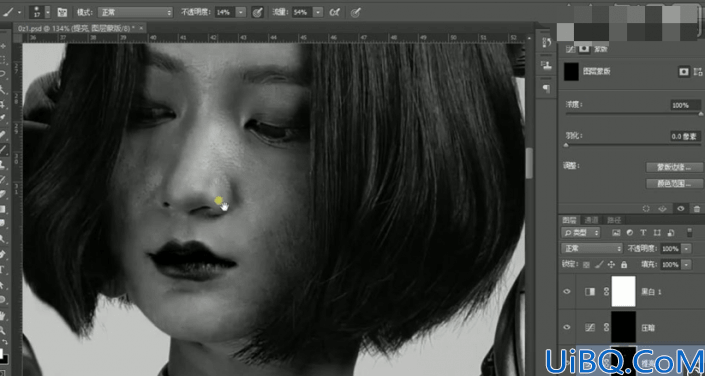
6、【Ctrl+Alt+shift+E】盖印图层,使用【曲线工具】进行调整,【Ctrl+I】蒙版http://www.16xx8.com/tags/38847/反向,使用【画笔工具】进行处理。
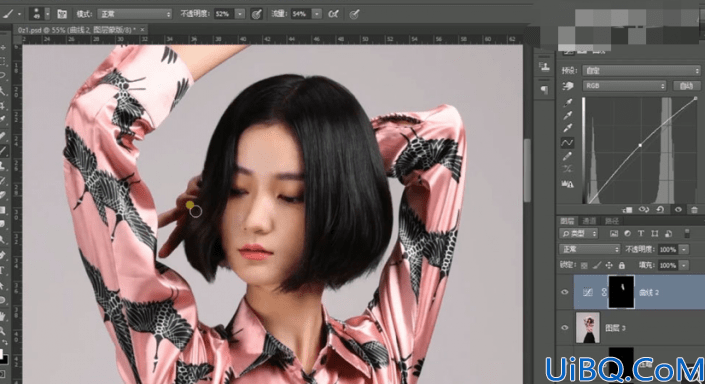
7、使用【色相饱和度】进行调整,重复操作。
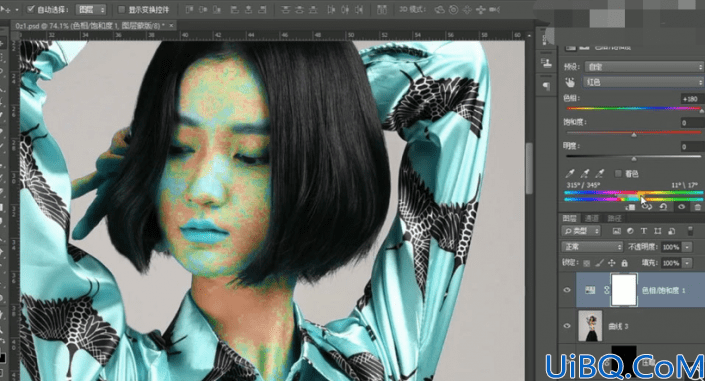
8、【Ctrl+E】合并图层,【Ctrl+J】复制图层,【Ctrl+I】反相,模式选择线性光。








 加载中,请稍侯......
加载中,请稍侯......
精彩评论